wps演示导入文字大纲来新建幻灯片的教程
时间:2023-07-06 08:49:19作者:极光下载站人气:1300
用户对wps软件是再熟悉不过的,作为一款热门的国产办公软件,wps软件为用户带来了许多的便利并且深受用户的喜爱,当用户在wps软件中编辑演示文稿时,就可以根据自己的需求来设置演示文稿的各种样式和动画效果,这样能够将演示文稿制作得更加有趣,最近小编看到有用户问到wps演示如何导入文字大纲来新建幻灯片的问题,这个问题其实是很好解决的,用户直接在菜单栏中点击新建幻灯片选项的下拉箭头,接着在拓展出来的选项卡中点击从文字大纲导入选项即可解决问题,那么接下来就让小编来向大家分享一下wps演示导入文字大纲来新建幻灯片的方法步骤吧,希望用户能够从中获取到有用经验。
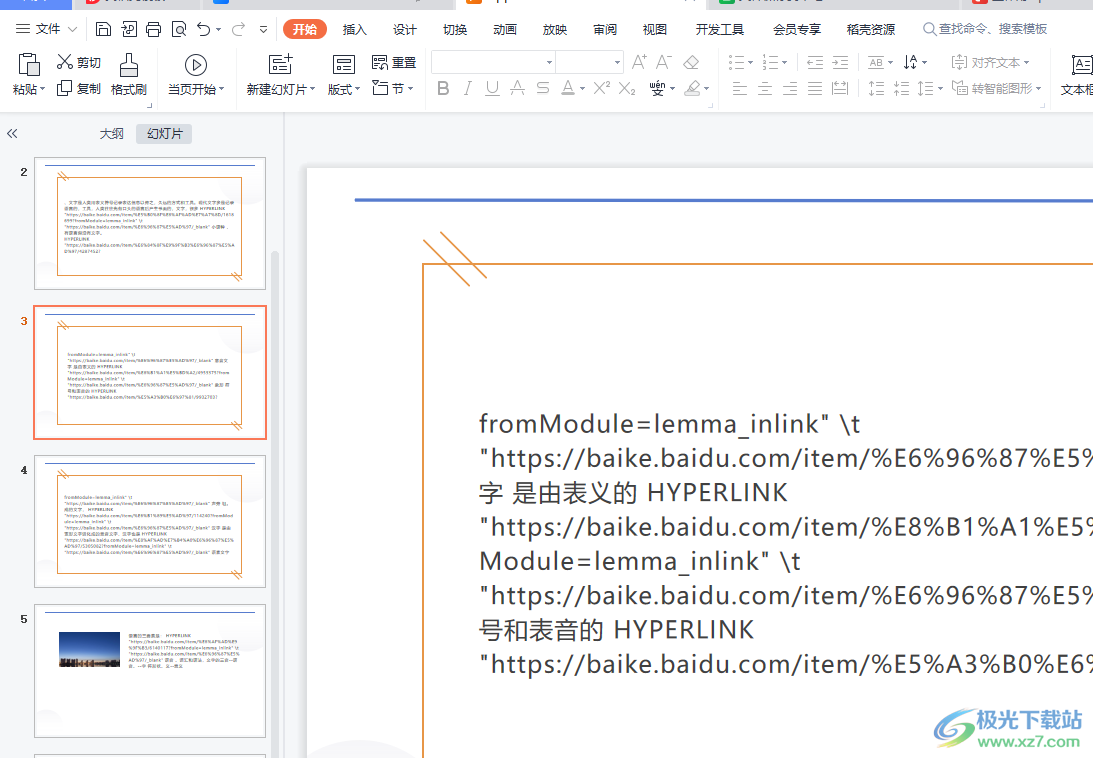
方法步骤
1.用户在电脑桌面上打开wps软件,并进入到演示文稿的编辑页面上
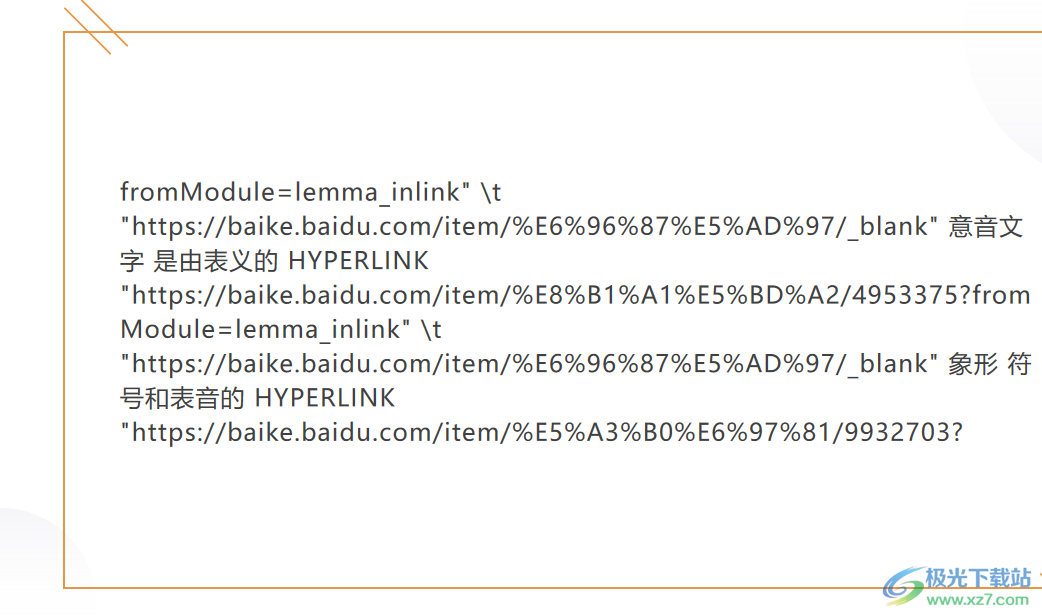
2.接着用户点击上方菜单栏中的开始选项,将会显示出相关的选项卡,用户选择其中新建幻灯片选项的下拉箭头

3.这时可以看到拓展出来的下拉选项卡,用户直接点击底部的从文字大纲导入选项
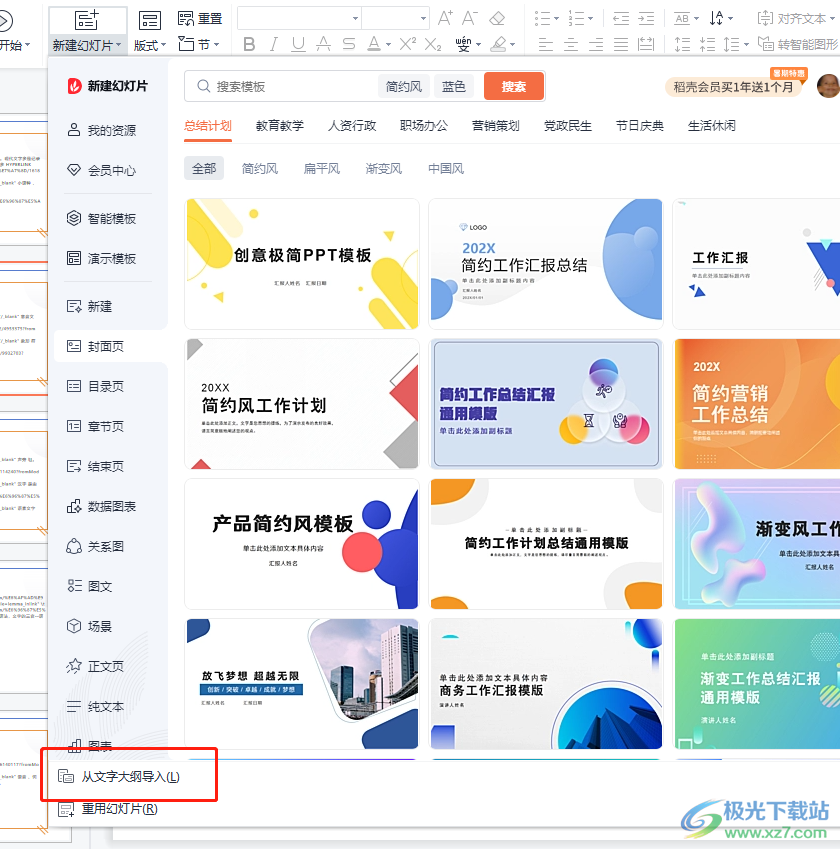
4.在打开的文件夹窗口中,用户选择需要的文档文件后按下下方的打开按钮
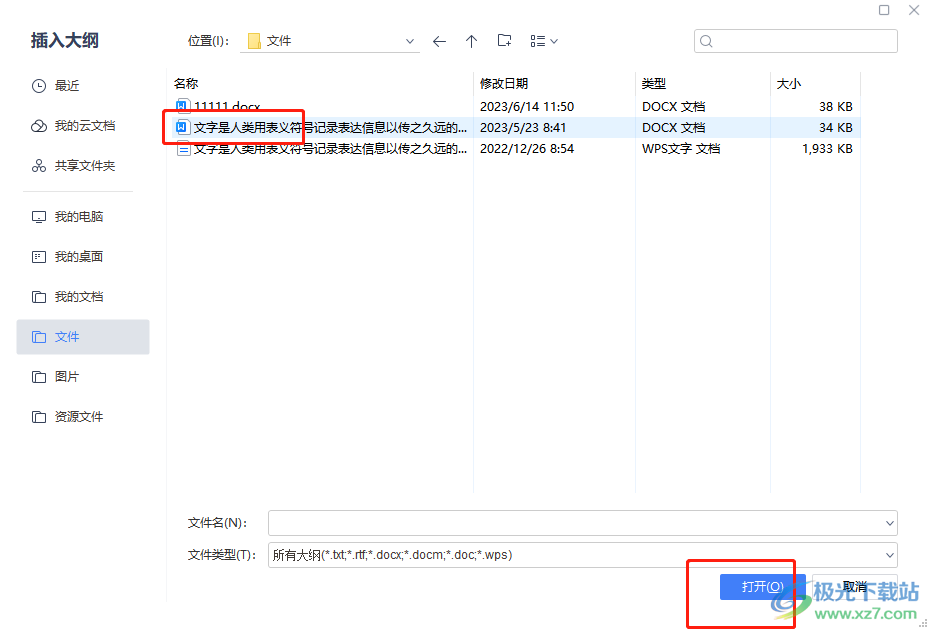
5.完成上述操作后,用户就会发现新建的幻灯片中含有文档文件中的文字内容
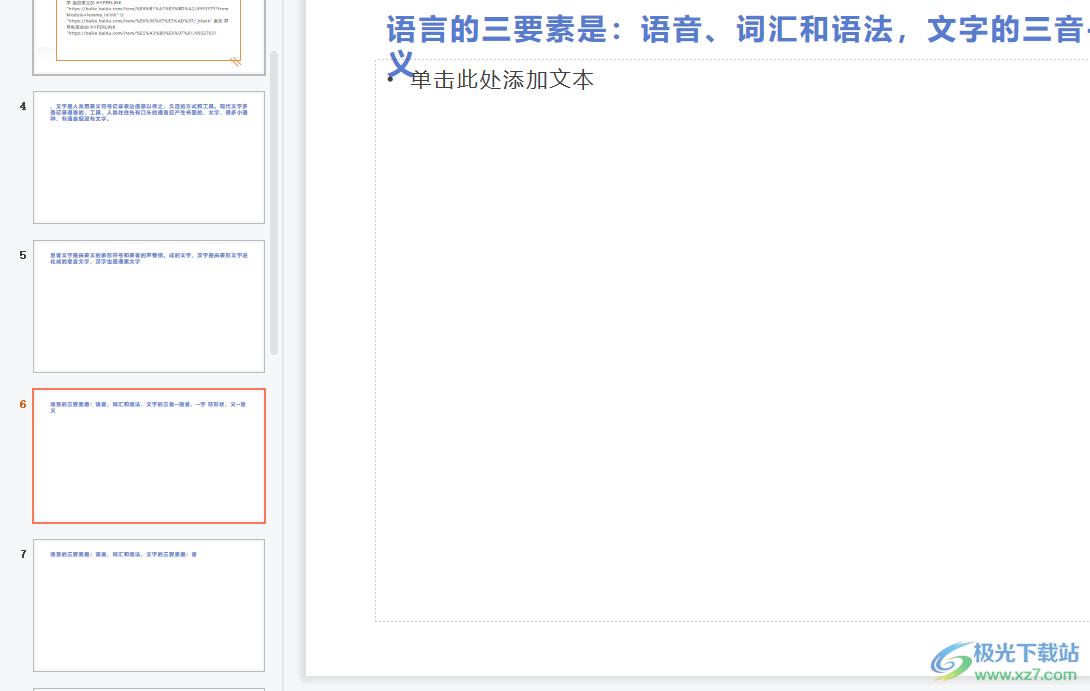
用户在wps软件中编辑演示文稿时,就可以根据需求找到相关的功能来完成编辑工作,当用户需要从中导入文字大纲来实现新建幻灯片时,就可以点击菜单栏中新建幻灯片的下拉箭头,接着在弹出来的下拉选项卡中即可点击从文字大纲导入选项即可解决问题,大家快来试试看吧。

大小:240.07 MB版本:v12.1.0.18608环境:WinAll
- 进入下载
相关推荐
相关下载
热门阅览
- 1百度网盘分享密码暴力破解方法,怎么破解百度网盘加密链接
- 2keyshot6破解安装步骤-keyshot6破解安装教程
- 3apktool手机版使用教程-apktool使用方法
- 4mac版steam怎么设置中文 steam mac版设置中文教程
- 5抖音推荐怎么设置页面?抖音推荐界面重新设置教程
- 6电脑怎么开启VT 如何开启VT的详细教程!
- 7掌上英雄联盟怎么注销账号?掌上英雄联盟怎么退出登录
- 8rar文件怎么打开?如何打开rar格式文件
- 9掌上wegame怎么查别人战绩?掌上wegame怎么看别人英雄联盟战绩
- 10qq邮箱格式怎么写?qq邮箱格式是什么样的以及注册英文邮箱的方法
- 11怎么安装会声会影x7?会声会影x7安装教程
- 12Word文档中轻松实现两行对齐?word文档两行文字怎么对齐?
网友评论